見たいものをその場で手軽に見やすい大きさに。
パソコンと比べると、小型で軽く起動も早いため、どこにでも持ち歩けていつでもすぐに使えるデジタル端末として人気のiPad。多くの機能を備えていますが、その一部は視機能の補助にも役立つということで注目が集まっています。
Gift Hands代表/東京医科大学
三宅 琢
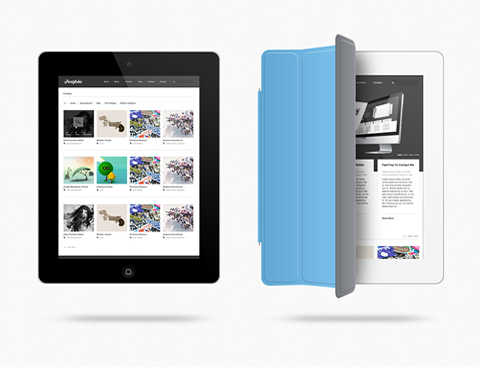
見えないから…とあきらめていませんか?
加齢黄斑変性を患ったことで、身の回りのあらゆるものが見えにくくなってしまった。そのため、本や新聞、テレビの閲覧をはじめ、家事をこなしたり、外出をしたりする気持ちが起きない…。今までやってきたことも、見えないから無理だろうと、ついついあきらめてしまう…。患者さんの中には、そういう方がいらっしゃるのではないでしょうか?

iPadが視機能の補助に役立つと注目されています。
しかしこれからは、そんな状況がiPadによって変わるかも知れません。iPadとは、インターネットやメール、写真や映像などを幅広く楽しめるデジタル端末です。本来、目が見えにくくなった方のために開発された端末ではありませんが、iPadに搭載された機能を視機能の補助にうまく活用すると、もっと多くのことに積極的に取り組めるようになるかも知れません。

見たいものを、その場ですぐに見やすい大きさに。
iPadはさまざまな機能を搭載していますが、その中でもっとも手軽に視機能の補助に役立つのが、画面に表示された文字や画像の拡大や縮小といったサイズ調整です。加齢黄斑変性で視力が低下してしまった場合、拡大鏡(ルーペ)などを使うと、ものが大きくとらえられる分、見やすくなると思いますが、iPadはそれが手元で簡単にできます。

指を使って直感的に操作できるので簡単です。
拡大表示をしたい時は、まず見たい部分を指でつまむように画面の上に置きます。そして指を外側へ広げていくと表示がどんどん大きくなります。反対に指を内側へすぼめると表示は小さくなります。このように、iPadは見たい部分を自分がいちばん見やすい大きさに調整して見ることができます。また、自分の指を使うのでパソコンのようにマウスを使うよりも素早く、直感的に操作ができるというのも特徴です。
カメラ機能と組み合わせればさらに便利!
さらに、この機能はiPadのカメラ機能と組み合わせると、ますます便利に使えます。見たいけど見えにくい、読みたいけど読みにくい、そういったものは一旦カメラで撮影し、そのあと画面で見やすい大きさに拡大すればいいのです。
iPadは撮影方法も非常に簡単で、画面上のシャッターボタンを押すだけです。ピントは自動で調整してくれるのでカメラの撮影技術がなくても心配いりません。また、撮影した写真はiPadの画面に表示されるので確認もすぐにできます。これなら、見にくさを理由に諦めていたことも、できる可能性が広がりますよね。

小さな文字も写真も思いのままに。
例えば、読書もそのひとつです。ページをカメラで撮影し、文字の大きさを拡大すれば、小さな文字がびっしり並んだ辞書だって読みやすくなります。その他、小説やお料理のレシピ本、ご家族やお友達から送られてきた手紙やハガキなど、どんなに小さな文字でも問題ありません。
さらに文字だけではなく、たくさんの写真が掲載された通販カタログや折り込みチラシ、大人数で撮った集合写真など、それぞれのものや人が小さくしか見えない場合も、撮影して拡大すればじっくり確認できます。

お家でも外出先でも、使い方は無限大。
このような方法でiPadを活用すれば、外出先で電車の時刻表や路線図を見たり、駅のホームの電光掲示板を確認するのもラクになりますし、観光名所でもらうパンフレットや飲食店のメニューを見るのにも役立ちます。使い方は人ぞれぞれに無限大なので、ぜひいろんなことに挑戦してみてください。

一度ご自身でiPadを体感するのがいいでしょう。
iPadはご近所の家電量販店でも販売されていると思いますので、興味をお持ちの方は実物を見て触れて一度ご自身で体感されるといいかと思います。基本的な操作方法は、店員さんに聞けば教えてくれるはずですし、ご家族の方に聞かれてもよいでしょう。どの操作も簡単なので、一度覚えてしまえばパソコンを使ったことのない方でもすぐに使いこなせるようになると思います。








